资源管理器占用CPU过高
时间:2024-02-27 | 作者: | 阅读:0资源管理器占用CPU过高的解决方法
一、重启Windows资源管理器
1、这个方法治标不治本,只能缓解,可能过一会就又会CPU占用过高,具体方法:同时按住Ctrl+shift+ESC打开任务管理器;
2、因为我的问题已经解决,所以可以看到CPU占用很少,原来占用80%多,现在选中Windows资源管理器,重启Windows资源管理器如下:
3、重启以后会重新加载资源管理器,我们可以看到CPU使用率已经慢慢降下来,上面也说这只是暂时一个解决办法。
4、重要提示:我们可以在CPU这一栏中看到每个软件占用的CPU,如果哪个软件占用较大,选中软件然后结束任务或者直接卸载软件即可,卸载之后重启系统,如果这个解决了那么接下来的步骤可以适当参考,没有解决则继续操作
二、禁用cotana(小娜) + 禁用问题收集服务
1、禁用cotana(小娜) + 禁用问题收集服务基本上可以解决问题,不会出现反复,但是也不绝对,只能说如果这个都解决不了,那么只有看后面的终极解决方案
2、首先win + R打开运行框并输出如下打开本地组策略:
3、依次展开
4、在Windows组件下找到搜索,单击,可以看到右边有三个cotana选择,我们需要将这三个禁用
5、在右边的选项上双击,弹出选项框,选择禁用,再点击确认。
接下来就是禁用问题收集服务
1、win + R打开运行框并输出services.msc,然后点击确定打开服务。
2、然后在本地服务中找到以下三个服务按照下列方法依次禁用。
来源:https://www.somode.com/jiaocheng/3260.html
免责声明:文中图文均来自网络,如有侵权请联系删除,心愿游戏发布此文仅为传递信息,不代表心愿游戏认同其观点或证实其描述。
相关文章
更多-

- 一代神U难落幕!AMD锐龙7 5800X登顶亚马逊销量榜:AM4扛起40%大旗
- 时间:2026-01-09
-

- Intel下代52核、288MB大缓存CPU不会便宜:价格直接翻倍!
- 时间:2025-12-23
-
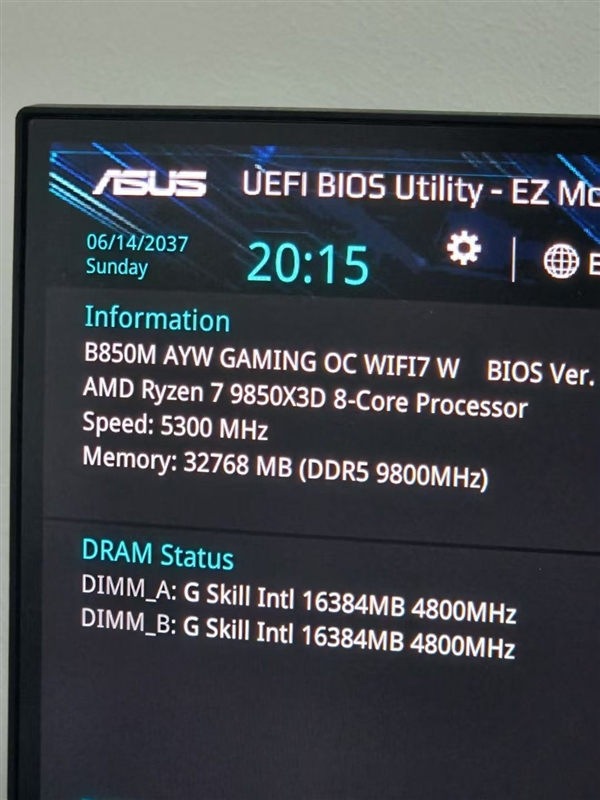
- 最佳游戏CPU换代在即!AMD锐龙7 9850X3D搭配华硕B850现身
- 时间:2025-12-09
-
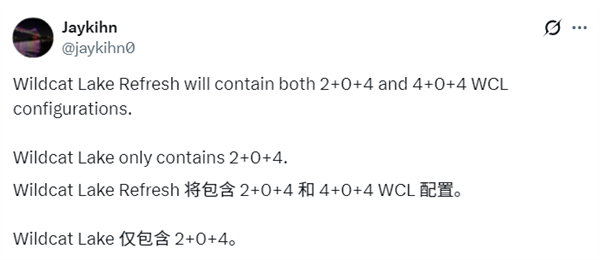
- Intel全新低端CPU:Wildcat Lake Refresh新增4P+4LPE配置
- 时间:2025-12-02
-
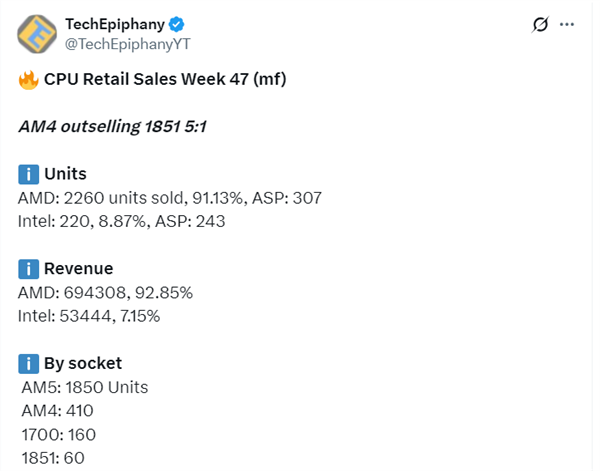
- AMD CPU统治力无敌!9800X3D销量三倍碾压Intel全系
- 时间:2025-11-25
-
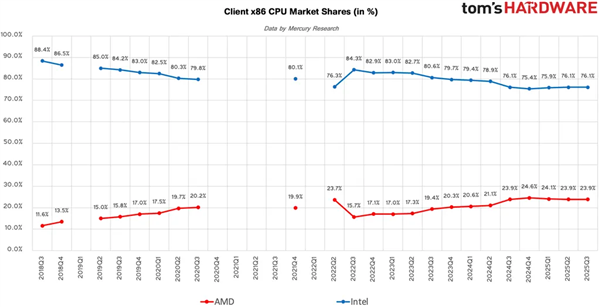
- AMD步步紧逼Intel:x86份额首破25%里程碑!台式机CPU超33%
- 时间:2025-11-16
-
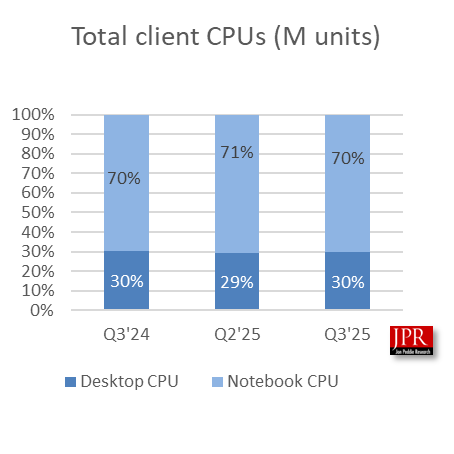
- Windows 10结束支持用户被迫升级!Q3 CPU出货增长2.2%
- 时间:2025-11-12
-

- 真被榨干了!12年前的AMD FX-9590实测《战地6》:竟然出奇流畅
- 时间:2025-11-07
精选合集
更多大家都在玩
大家都在看
更多-

- 燕云十六声不同难度收益一样吗
- 时间:2026-01-12
-

- 名字id男生诗意网名(精选100个)
- 时间:2026-01-12
-

- 卡厄思梦境国服开服教程
- 时间:2026-01-12
-

- 知乎怎么创建个人圈子?知乎创建个人圈子教程
- 时间:2026-01-12
-
- 《王者荣耀》S24妲己一个技能秒人出装铭文是什么-妲己铭文搭配技巧
- 时间:2026-01-12
-

- 泰拉瑞亚神圣之地的宝藏与挑战
- 时间:2026-01-12
-
- 《王者荣耀》点券赠送规则详解-怎么赠送好友英雄与皮肤
- 时间:2026-01-12
-

- 全明星觉醒上线时间
- 时间:2026-01-12
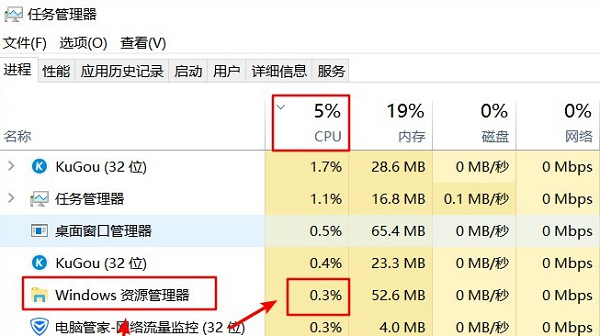
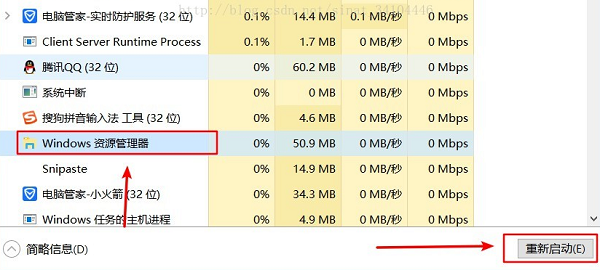
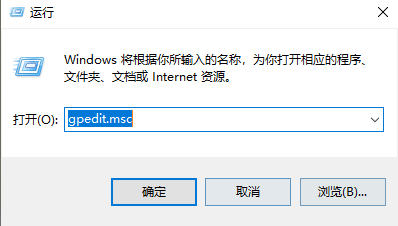
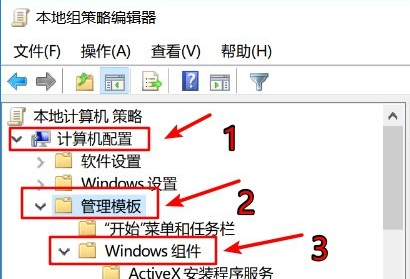

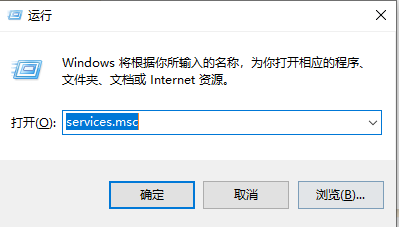
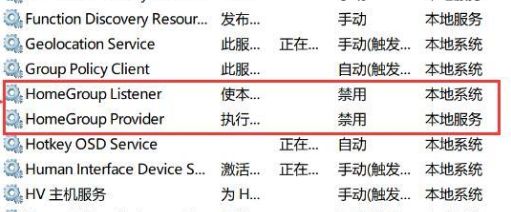
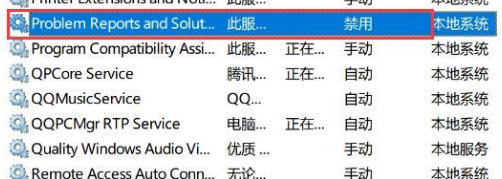

![《这是我的土地》 v1.0.3.19014升级档+未加密补丁[ANOMALY] v1.0.3.19014](https://img.wishdown.com/upload/soft/202601/04/1767522369695a4041041f4.jpg)










